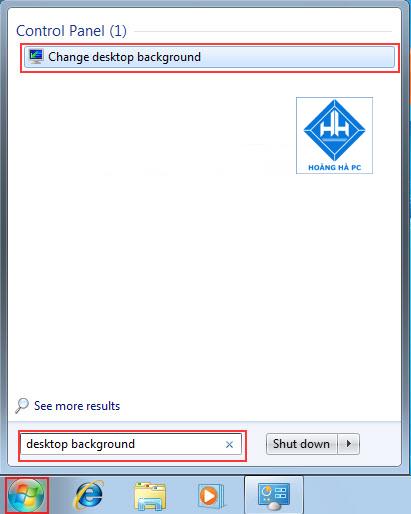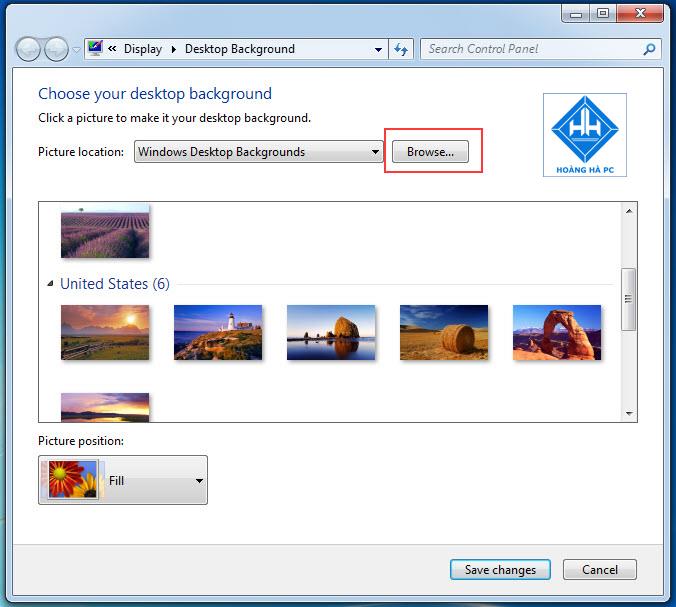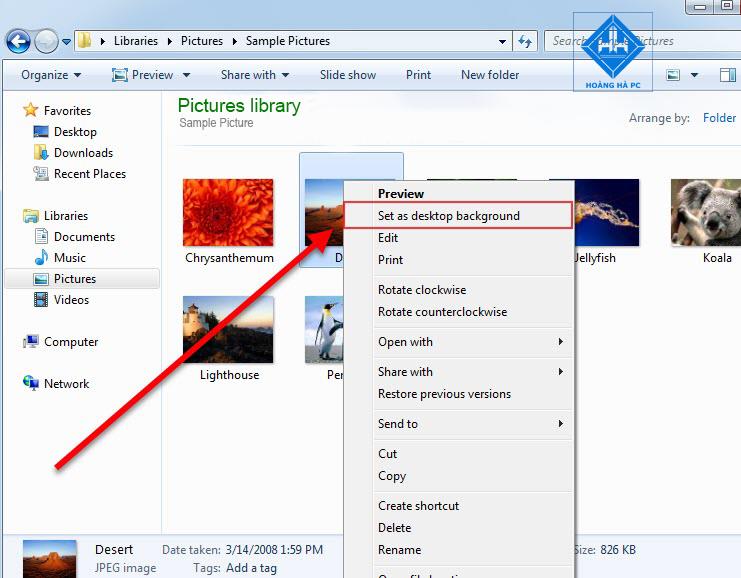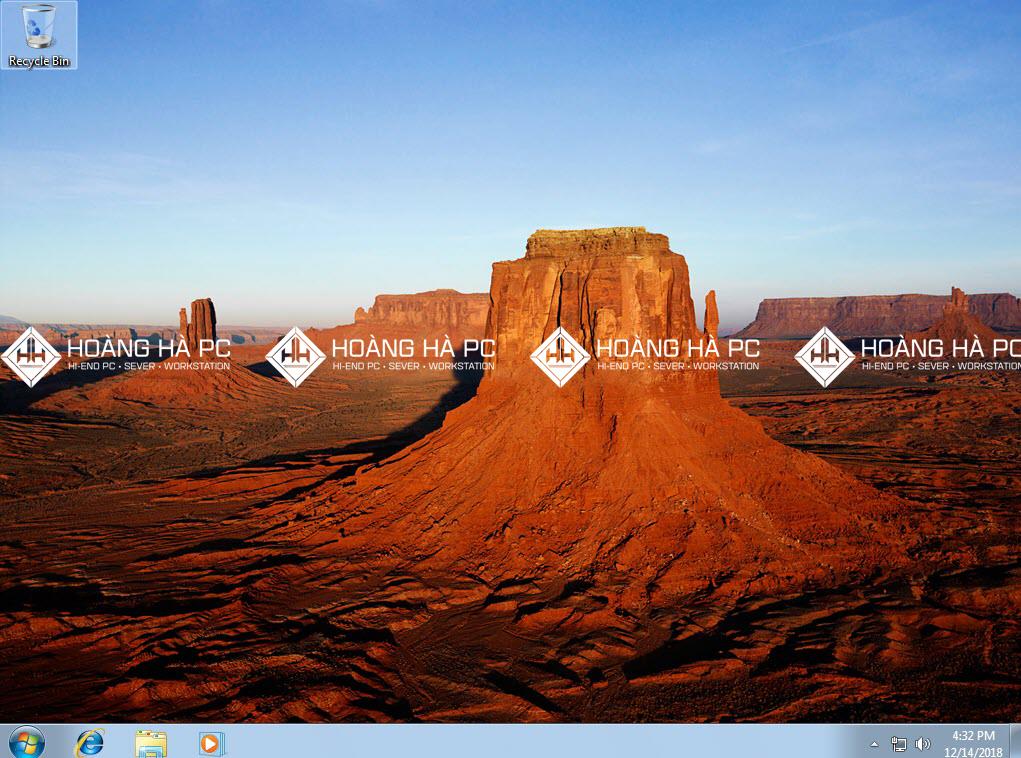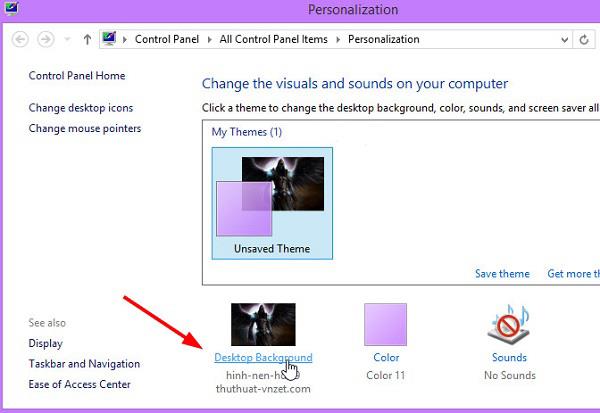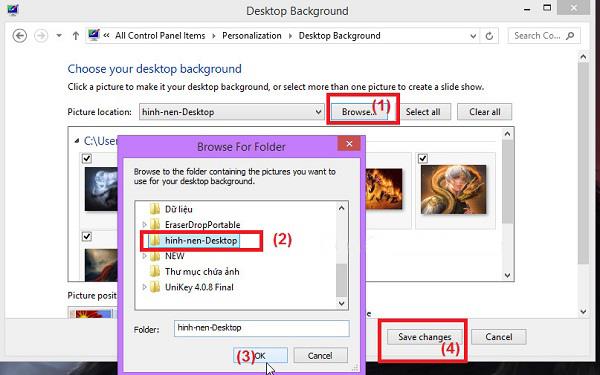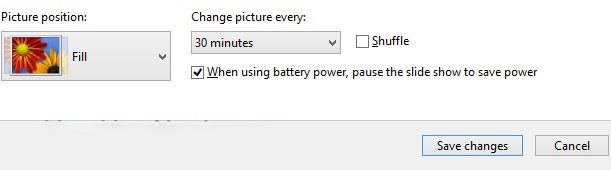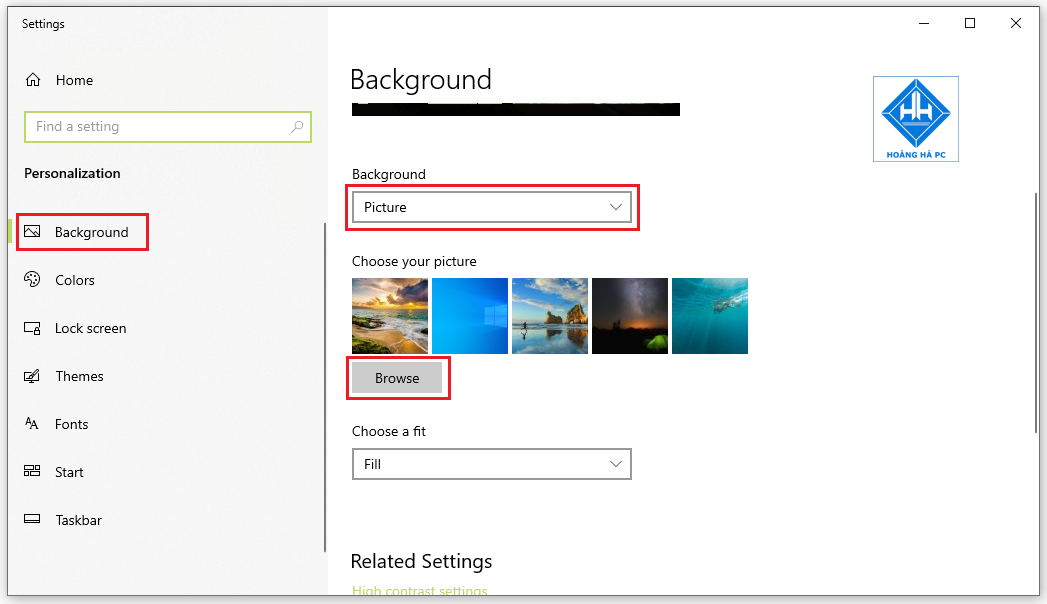Jika anda mendapati kertas dinding anda membosankan, ingin mencari sendiri imej komputer yang lebih estetik tetapi tidak tahu cara menukarnya pada sistem pengendalian Windows, di sini WebTech360 akan menunjukkan kepada anda cara memasang kertas dinding desktop untuk komputer anda . Windows 7 dan 10 melalui artikel berikut!
Bagaimana untuk menukar kertas dinding desktop untuk windows 7
Tetapkan foto sebagai kertas dinding
Untuk komputer yang menggunakan sistem pengendalian Windows 7, kami mempunyai 2 cara untuk menukar kertas dinding desktop.
Kaedah 1:
Langkah 1: Klik pada ikon Windows yang terletak di sudut kiri bawah skrin. Kemudian taip dalam baris carian Tukar Latar Belakang Desktop .
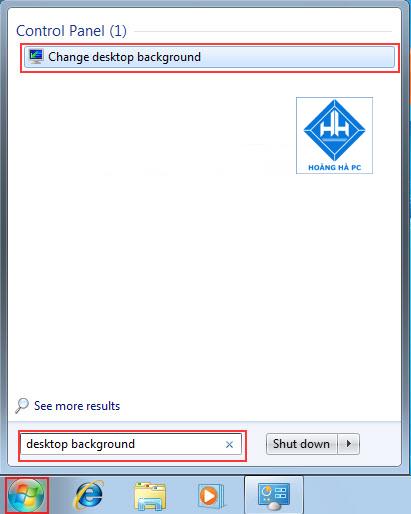
Langkah 2: Seterusnya kami memilih Semak imbas untuk membuka folder dan mencari fail imej kami. Sekiranya anda belum memilih imej yang memuaskan, anda boleh memilih imej Windows sedia ada.
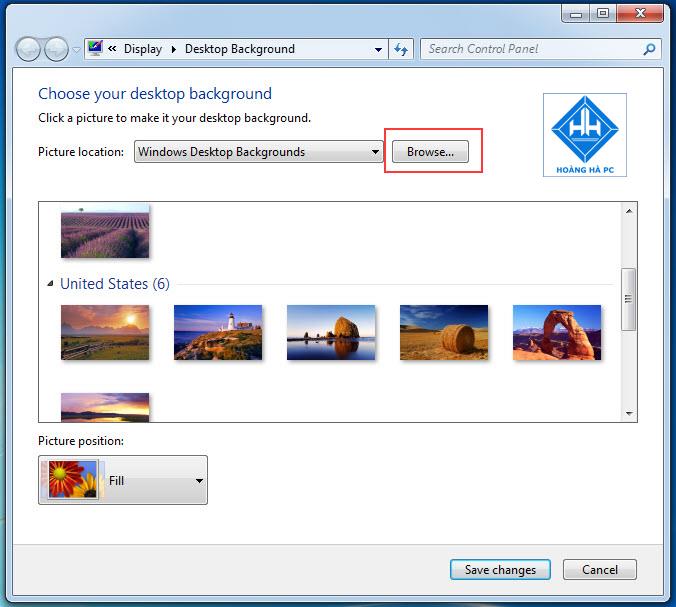
Langkah 3: Klik Simpan Perubahan untuk menyimpan perubahan.
Kaedah 2:
Ini lebih pantas dan ringkas, tetapi anda tidak boleh memilih cara untuk memusatkan imej atau meregangkannya agar sesuai dengan skrin.
Langkah-langkahnya adalah seperti berikut:
Langkah 1: Klik kanan pada imej dan pilih Tetapkan sebagai latar belakang desktop .
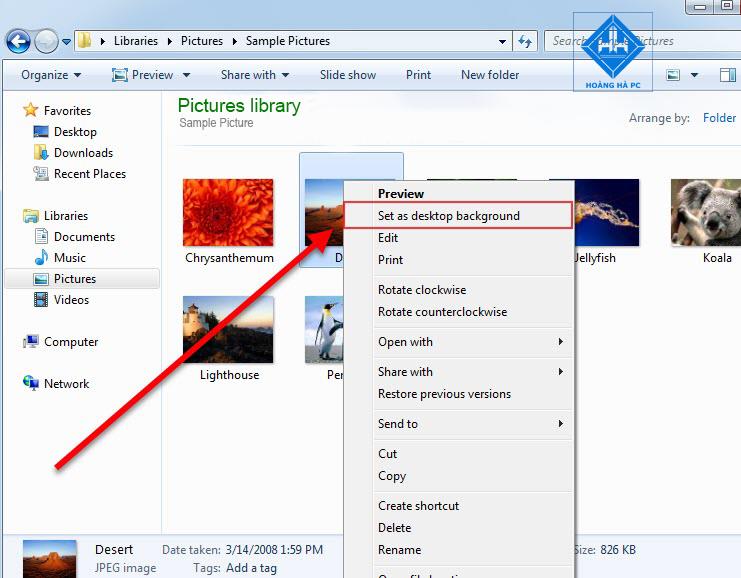
Langkah 2: Dengan serta-merta imej yang dipilih akan menjadi imej latar belakang desktop tanpa melakukan sebarang langkah yang lebih rumit. Ini juga cara terpantas.
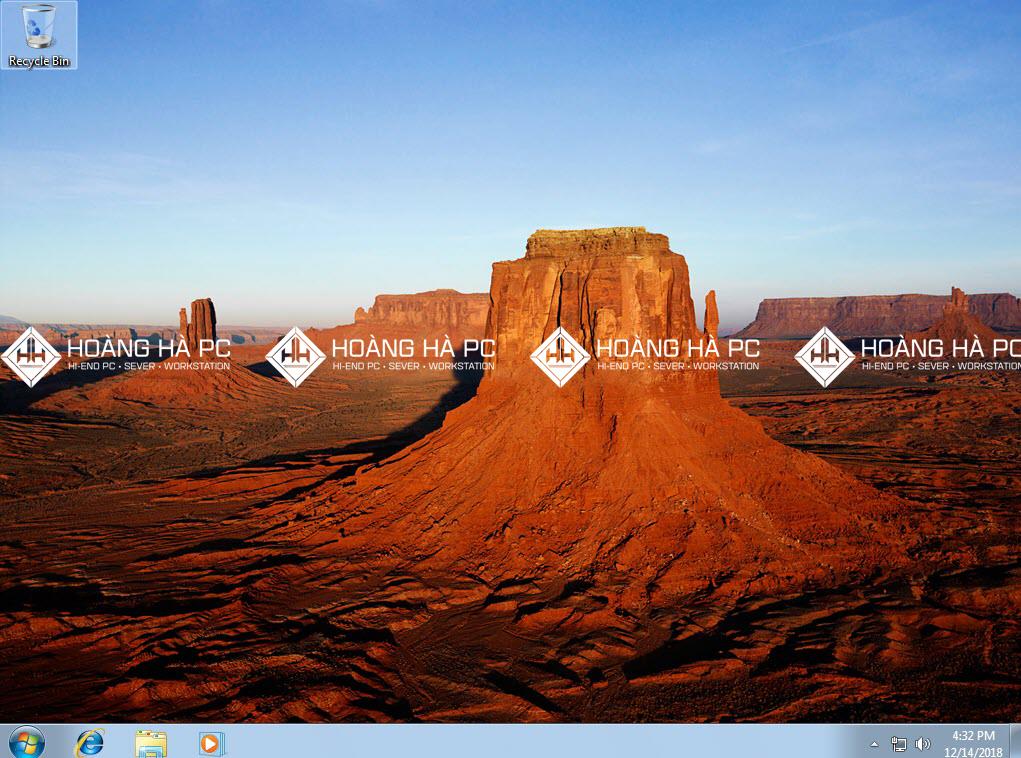
Dengan cara ini anda boleh memohon kepada semua versi Windows.
Bagaimana untuk menukar kertas dinding desktop dalam mod perubahan automatik
Dalam sistem pengendalian Windows 7/8 dan Windows 8.1 , terdapat fungsi penukar kertas dinding automatik dengan kesan foto yang tersedia. Iaitu, Desktop pada Windows 7 , anda bukan sahaja boleh menggunakan kertas dinding tertentu, tetapi komputer akan menukar banyak kertas dinding lain secara automatik.
Langkah-langkah untuk menukar kertas dinding secara automatik adalah seperti berikut:
Langkah 1: Klik kanan di mana-mana pada Desktop, pilih Peribadikan .
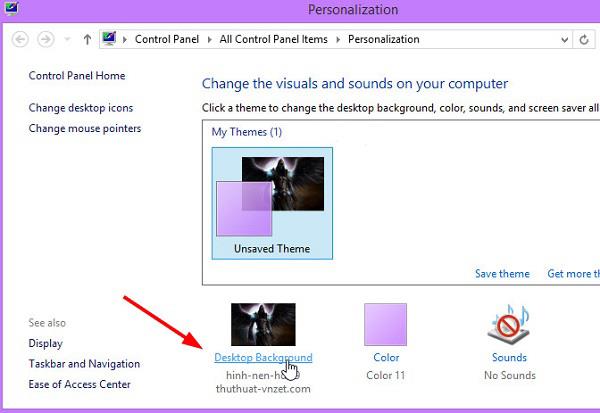
Langkah 2: Dalam tetingkap Peribadikan , pilih Latar Belakang Desktop .
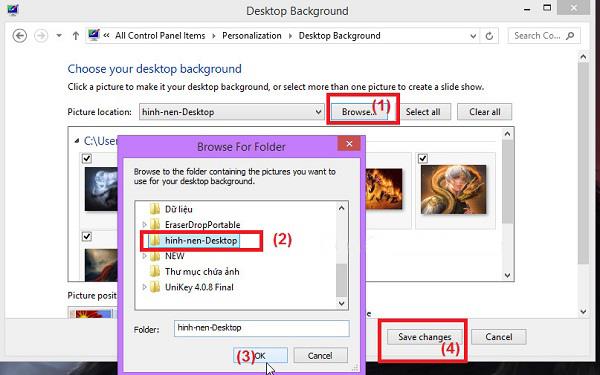
Langkah 3: Di sini, klik Layari untuk memilih folder yang mengandungi fail imej yang anda ingin tetapkan sebagai kertas dinding, imej yang dipilih akan dipaparkan terus pada Latar Belakang Desktop. Klik Simpan Perubahan untuk menyimpan perubahan.
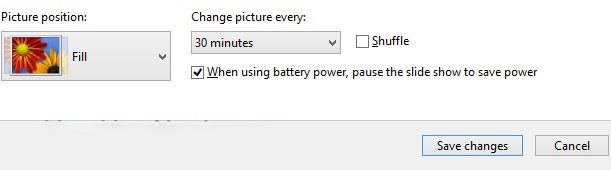
Kemudian, kembali ke skrin utama Desktop dan anda akan melihat imej yang baru anda buat telah dipaparkan pada skrin.
Bagaimana untuk menetapkan kertas dinding desktop untuk windows 10
Dengan komputer menggunakan sistem pengendalian Windows 10 , operasi menukar kertas dinding komputer juga agak mudah dan mudah difahami. Anda hanya perlu mengikuti langkah berikut:
Langkah 1: Klik kanan mana-mana kawasan pada skrin komputer dan pilih Peribadikan untuk membuka tetapan imej latar belakang.

Langkah 2: Seterusnya, di lajur sebelah kiri kami memilih Latar Belakang untuk meneruskan dengan menetapkan imej latar belakang untuk skrin. Jika anda menggunakan foto anda sendiri, pilih Semak imbas untuk mencari. Dan jika anda menggunakan imej Windows sedia ada, cuma klik untuk melengkapkan perubahan imej latar belakang.
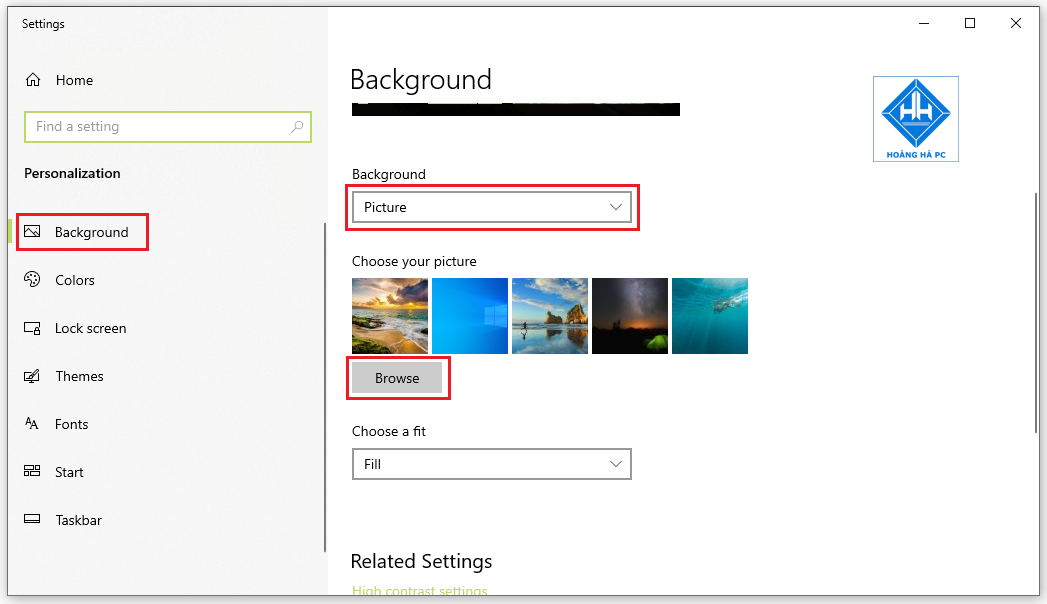
Di atas ialah langkah asas yang biasa digunakan untuk menukar imej latar belakang untuk Windows 10. Jika anda menghadapi kesukaran, anda boleh melakukannya dengan cara lain seperti berikut:
- Mula-mula, klik kanan pada Desktop > pilih Tetapan paparan .
- Pilih Latar Belakang pada Windows 10 -> Gambar -> Klik Semak imbas untuk pergi ke imej yang anda pilih sebagai kertas dinding desktop anda -> Pilih OK untuk ditetapkan.
- Jika item Latar Belakang tidak muncul , pergi ke bar carian dan masukkan kandungan Tetapan imej latar belakang -> Pilih baris pertama dengan nama yang sama -> Cari item Semak imbas dan pilih imej latar belakang yang anda ingin pasang pada komputer anda.
Kembali ke skrin Desktop utama, anda akan melihat imej yang anda pilih dipaparkan sebagai kertas dinding.
Tukar kertas dinding desktop pada Windows XP
Cara menetapkan kertas dinding desktop Windows XP sangat berbeza daripada versi Windows yang lebih baru seperti Windows 7, Windows 10. Jika anda baru menggunakan Windows XP, ikut arahan di bawah untuk dapat menukar kertas dinding desktop Windows anda. XP dengan cara yang lebih mudah.
Langkah 1: Klik kanan pada Desktop, pilih Properties .
Langkah 2: Dalam kotak dialog Display Properties , pilih Desktop
Langkah 3: Pilih imej yang anda ingin tetapkan sebagai kertas dinding, paparkan gaya imej dan klik Guna untuk pratonton pada skrin.
Langkah 4: Kertas dinding telah ditukar pada skrin utama desktop. Untuk memilih imej daripada komputer anda, klik Semak Imbas .
Langkah 5: Pilih imej pada folder komputer dan klik Buka .
Langkah 6: Gunakan untuk pratonton kertas dinding. Jika berpuas hati, pilih OK untuk menyelesaikan proses.
Dengan cara untuk menetapkan kertas dinding desktop untuk windows 7, windows 10 dan windows XP. Semoga artikel tersebut dapat membantu anda untuk menukar kertas dinding dengan lebih mudah serta memilih kertas dinding yang sesuai yang anda inginkan.